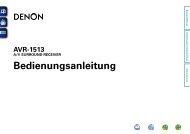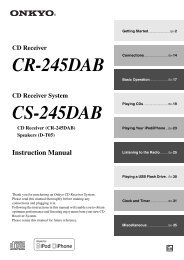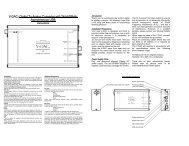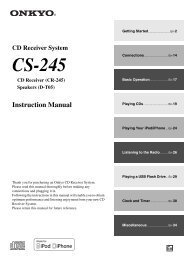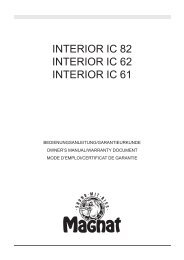Bedienungsanleitung - Arcam
Bedienungsanleitung - Arcam
Bedienungsanleitung - Arcam
Sie wollen auch ein ePaper? Erhöhen Sie die Reichweite Ihrer Titel.
YUMPU macht aus Druck-PDFs automatisch weboptimierte ePaper, die Google liebt.
Willkommen… Vielen Dank, dass Sie sich für ein <strong>Arcam</strong> Solo Neo-Musiksystem entschieden haben.<strong>Arcam</strong> stellt seit beinahe 30 Jahren hochwertige Audiokomponenten her. Während dieser Zeithaben wir viel Wissen und Erfahrung über das Design und den Bau von Audiokomponentengesammelt, auf deren Grundlage wir Ihnen beste Soundleistung zu einem guten Preisbieten können. Das Design von Solo Neo entstammt der Umwandlung dieses Wissens in einbenutzerfreundliches System, das Ihnen über Jahre hinweg viel Freude bereiten wird unddessen Bedienung in nur wenigen Minuten zu erlernen ist.Inhaltsicherheitsrichtlinien..................................... 2Willkommen...................................................... 3Anschließen von Geräten............................ 4Musik-wiedergabe.......................................... 8Dieses Handbuch bietet eine detaillierte Anleitung zur Bedienung des Solo Neo-Musiksystems.Es enthält Hinweise zum Einrichten und Betrieb und stellt weitere Informationen zu denerweiterten Funktionen des Geräts zur Verfügung. Das Inhaltsverzeichnis bietet einen Überblicküber die Abschnitte des Handbuchs.Wir hoffen, dass Ihnen das Solo Neo-Musiksystem viele Jahre lang Freude bereiten wird. Imunwahrscheinlichen Fall eines Produktfehlers oder wenn Sie weitere Informationen zu demProdukten von <strong>Arcam</strong> wünschen, wenden Sie sich bitte an einen unserer Händler. WeitereInformationen finden Sie auf der <strong>Arcam</strong>-Website unter www.arcam.de.Fern-bedienung.............................................14Erweiterte Funktionen................................15Netzwerk Einstellassistent.........................19Technische Daten..........................................20Produkt-garantie...........................................21DeutschIhr Solo Neo Development TeamSicherheitDie Sicherheitsrichtlinien finden Sie auf Seite 2dieses Handbuchs.Vieles davon scheint zwar selbstverständlich, Siesollten die Hinweise aber trotzdem lesen, damitdas Gerät nicht beschädigt wird.Dieses Produkt muss geerdet werden.D3
Allgemeine HinweiseAnschließenvon GerätenAufstellen des Geräts< Stellen Sie das Gerät auf einer ebenen, festenOberfläche auf. Achten Sie darauf, dass dasGerät keinem direkten Sonnenlicht oderWärme- bzw. Feuchtigkeitsquellen ausgesetztist.< Stellen Sie das Gerät nicht auf eine Endstufeoder eine andere Wärmequelle.< Stellen Sie das Gerät nicht in ein geschlossenesBücherregal oder einen Schrank, es sei denn,es ist für ausreichende Belüftung gesorgt. DasGerät wird bei Normalbetrieb warm.< Stellen Sie kein anderes Gerät auf das SoloNeo-System, da dadurch die Lüftungsschlitzeverdeckt werden können, was zu einerÜberhitzung des Geräts führen kann. Außerdemwürde sich das andere Gerät ebenfallserwärmen.< Vergewissern Sie sich, dass sich nichts vor demEmpfänger der Fernbedienung in der Mitte derGerätevorderseite befindet, da dies die Funktionder Fernbedienung beeinträchtigen würde.Wenn keine direkte Sichtverbindung möglichist, können Sie am Fernbedienungsanschlussan der Geräterückseite einen externenInfrarotempfänger anschließen.< Stellen Sie keinen Plattenspieler auf diesesGerät. Plattenspieler reagieren sehr empfindlichauf das von Netzteilen erzeugte Rauschen,was als Hintergrundbrummen zu hören ist,wenn sich der Plattenspieler zu dicht am Gerätbefindet.VerbindungskabelWir empfehlen den Einsatz hochwertigerabgeschirmter Kabel, da minderwertige dieWiedergabequalität des Systems beeinträchtigen.Verwenden Sie nur Kabel, die auf das jeweiligeEinsatzgebiet ausgelegt sind, da andere Kabeleine andere Impedanz aufweisen, was zu einerVerminderung der Systemleistung führt. Alle Kabelsollten so kurz wie möglich gehalten werden.Sie sollten bei der Verkabelung der Geräte daraufachten, dass das Netzkabel so weit wie möglich vonden Audiokabeln entfernt ist. Andernfalls kann eszu unerwünschtem Rauschen in den Audiosignalenkommen.230V~50 – 60HZ400V AMAX12VTRIGGEROUTREMOTEINZONE 2INLOCALPROGRAMLSPEAKEROUTPUTRDIGITALOUTDAB+rDock / RS232/FMZONE 2 PRE OUT TAPE OUTiPodUSBGAMEETHERNETTVWiFiAV INLRSERIAL NO .BetriebsbereitschaftSolo Neo wird normalerweise mit einem verschweißten Netzsteckeram Netzkabel ausgeliefert. Vergewissern Sie sich, dass der mitgelieferteStecker zur Steckdose passt. Sollten Sie ein anderes Netzkabel benötigen,wenden Sie sich an Ihren <strong>Arcam</strong>-Händler.Drücken Sie den IEC-Stecker des Netzkabels fest in die Netzbuchse ander Geräterückseite. Stecken Sie das andere Ende des Netzkabels in eineNetzsteckdose.Neben dem Netzanschluss auf der Geräterückseite befindet sich einNetzschalter. Dieser muss zum Betrieb des Geräts eingeschaltet sein.Solo Neo ist mit einem Netzteil ausgestattet, das der Netzspannungin dem Land entspricht, in das das Gerät ausgeliefert wurde. StimmtIhre Netzspannung nicht mit der des Geräts überein (siehe Aufkleberauf der Rückseite), möchten Sie das Gerät in einem Land mit eineranderen Netzspannung verwenden, oder haben Sie einen falschenStecker erhalten, wenden Sie sich an Ihren <strong>Arcam</strong>-Händler.Das Gerät muss geerdet werden.LautsprecherSolo Neo ist zum Anschluss eines Lautsprecherpaars mit einer Impedanzvon 4 bis 8 Ohm ausgelegt und ist mit Lautsprecheranschlüssenausgestattet, an denen Flachstecker oder blanke Drähte angeschlossenwerden können.Lösen Sie zum Anschließen des linken Lautsprechers die Anschlüsse „L“ aufder Geräterückseite, stecken Sie das Lautsprecherkabel (bzw. den Stecker)ein und drehen Sie die Anschlüsse wieder fest. Achten Sie darauf, dass derrote Anschluss (Positiv/+) des Lautsprechers mit dem roten Anschluss desSolo Neo und der schwarze Lautsprecheranschluss (Negativ/–) mit demschwarzen Anschluss verbunden ist. Schließen Sie den rechten Lautsprecherentsprechend an den Anschlüssen „R“ an.Es ist wichtig, dass keine losen Litzen der Lautsprecherkabel andere Kabel oder dasGerätegehäuse berühren. Es kann sonst zu einem Kurzschluss kommen, derdas Gerät beschädigen kann.Ziehen Sie die Lautsprecheranschlüsse nicht zu fest an und benutzenSie keine Zangen oder ähnliche Werkzeuge, da dies zu Schäden an denAnschlüssen führen kann, die nicht von der Garantie abgedeckt sind.Informationen zum Platzieren der Lautsprecher finden Sie auf Seite 6.Radio- und WLAN-AntenneDer Solo Neo ist mit einem kombinierten UKW/DAB (Digitalradio)Empfangsmodul ausgestattet. Zur Benutzung des Radios müssen Sie andem Gerät eine Antenne anschließen – eine geeignete Antenne wird alsZubehör mitgeliefert.Bei dem UKW/DAB-Antennenanschluss handelt es sich um einenF-Schraubanschluss. Schließen Sie die Antenne hier durch Einstecken desStiftes in das Mittelloch und dann durch Anschrauben des Überwurfs an.Zur Benutzung der T-förmigen Wurfantenne montieren Sie diese so hochwie möglich an der Wand und mit den Elementen in vertikaler Stellung.Falls möglich, versuchen Sie die Montage auf verschiedenen Wändendes Zimmers, um herauszufinden, wo Sie den besten Empfang haben.Benutzen Sie Reißzwecken oder Klebeband zur Wandbefestigung derAntenne, aber achten Sie darauf, dass die Reißzwecken nicht das innereAntennenkabel berühren.Für besten Empfang wird die Montage einer (externen) Hausantenneempfohlen (siehe Seite 7).Für die mitgelieferte WLAN-Antenne steht eine Buchse zurVerfügung. Setzen Sie diese an, wenn Sie den Solo Neo gemeinsammit Ihrem drahtlosen Computernetzwerk für Internetradio undNetzwerkstreamingfunktionen benutzen möchten. Bitte beachten Sie:Geräteeinbauschränke können drahtlose Signale blockieren. InstallierenSie das Gerät nicht in einem Schrank, wenn Sie Probleme mit demdrahtlosen Empfang haben.D4
DAB+ETHERNETrDock / RS232/FM ZONE 2 PRE OUT TAPE OUT iPod GAME TVSERIAL NO .USBWiFiAV INLR230V~50 – 60HZ400V AMAXAudioeingängeSolo Neo verfügt über vier Audioeingänge und eine L Bandschleife, über die SieOUT IN INandere Audioquellen ZONE 2 LOCAL anschließen können (Spielekonsole, TV, DVD-Player usw.).Drei dieser Eingänge und die Bandschleife befinden SPEAKER sich auf der Rückseite undOUTPUTeiner auf der Vorderseite des Geräts. Die Beschriftungen auf der Rückseite sindnur Vorschläge, da alle drei Eingänge dieselben Merkmale R (Hochpegel-Eingang)haben und passende Geräte mit einem beliebigen Anschluss verbunden werdenkönnen. Bedenken Sie jedoch, dass der Name des Eingangs auf dem Display ander Gerätevorderseite nicht geändert werden kann.Zum Anschließen eines Geräts an der Geräterückseite benötigen Sie ein Cinch-Stereokabel in passender Länge und für den Eingang an der Gerätevorderseiteein Kabel mit einem 3,5-mm-Stereoklinkenstecker. Verbinden Sie denAudioausgang des gewünschten Geräts mit einem der Eingänge des Solo Neound vergewissern Sie sich, dass die Stecker fest eingesteckt sind. Verwenden Sieimmer hochwertige Kabel, um die bestmögliche Klangqualität zu erhalten.12VTRIGGERREMOTEPROGRAMrDock / RS232Kassettengerät anschließenWird der iPod-Anschluss nicht zur Benutzung mit einem ZONE 2<strong>Arcam</strong> rDock benötigt, so kann er als Eingang für einDIGITALKassettengerät zur Kassettenwiedergabe benutzt werden.OUTBitte beachten Sie, dass der Tape-Ausgangstummgeschaltet ist, wenn Tape/iPod als Musikquellegewählt wird.SERIAL NO .Anschließen eines PlattenspielersSolo Neo ist nicht mit einem Phono-Vorverstärker ausgestattet. Wenn Sieeinen Plattenspieler anschließen möchten, benötigen Sie einen externenVorverstärker. Bei Ihrem Händler erhalten Sie weitere Informationen undEmpfehlungen dazu.DAB+/FMPRE OUT TAPE OUTiPodUSBGAMEETHERNETTVWiFiAV INAudioausgängeTape Out: Dieser Ausgang befindet sich vor der Lautstärkeregelung, mitanderen Worten, die gehörte Musikquelle liegt direkt an diesem Ausgangan. Sie können diesen Ausgang an einen REMOTEKassettenrekorder (oder einPROGRAManderes Aufnahmegerät) anschließen. Auf keinen Fall schließen Sie diesenAusgang an einen Verstärker 12V an. OUTBitte beachten IN IN Sie, dass dieser AusgangTRIGGERZONE 2 LOCALstummgeschaltet ist, wenn die Quelle auf iPod/Tape eingestellt ist, umRückkopplungen zu vermeiden.230V~50 – 60HZ400V AMAXPre Out: Um die Klangqualität noch weiter zu verbessern oder wenn Sie mehr alsdie von Solo Neo zur Verfügung gestellten 50 W pro Kanal wünschen, könnenSie eine externe Endstufe oder einen Subwoofer anschließen. VerbindenSie diese Anschlüsse mit den Eingängen des Subwoofers bzw. der Endstufe.Wenn Sie eine Endstufe verwenden, schließen Sie die Lautsprecher an dieseran.LSPEAKEROUTPUTRZone 2 Out: Dieser Ausgang wird verwendet, wenn Sie ein System in einemzweiten Raum anschließen. Schließen Sie hier den Verstärker aus demzweiten Raum an. Der Ausgabepegel ist von der Lautstärkeregelung deszweiten Raums abhängig.DIGITAL Out: An diesem Ausgang liegt der Digitalausgang der CD-, DAB-, FM-,NET- und USB-Stufen des Solo Neo an und er kann für Digitalaufnahmen mitkompatiblen Aufzeichnungsgeräten (wie MiniDisc) benutzt werden. Währendder Wiedergabe einer CD liegt an diesem Ausgang ein Signal mit einerAbtastrate von 44.1 kHz an, bei DAB/UKW-Radio-, USB- und Netzwerkquellenist die Abtastrate 48 kHz.DIGITALOUTrDock / RS232ZONE 2SERIAL NO .PRE OUTDAB+/FMTAPE OUTiPodUSBGAMEETHERNETTVDeutschWiFiAV INLRKopfhörerAuf der Vorderseite desSolo Neo-Systems findenSie einen Anschluss fürKopfhörer. Schließen Sieden Kopfhörer an derBuchse auf der linken Seiteder Gerätevorderseite an.Wenn Sie einen Kopfhöreranschließen, wird dieHauptausgabe und derVorverstärker automatischstummgeschaltet, dieAusgabe an „Zone 2“ bleibtaktiv.Diese Buchse ist für Kopfhörer mit einerImpedanz zwischen 8Ω und 2 kΩ geeignet,die mit einem 3,5-mm-Stereoklinkensteckerausgerüstet sind. Der Kopfhörerausgangist immer aktiv, außer wenn Solo Neostummgeschaltet ist. Ein- und Ausgänge für Fernbedienung und der 12-V-TriggerDiese Anschlüsse sind zur Verwendung beiInstallationen in mehreren Räumen gedacht. Imnormalen Betrieb benötigen Sie diese Anschlüssenicht. Wenn Sie diese Funktionen jedoch verwendenmöchten, erhalten Sie weitere Informationen zumHerstellen dieser Verbindungen im Dokument „SoloRemote Control“, das Sie von unserer Website (www.arcam.co.uk) herunterladen können.12V Trigger: An diesem Ausgang liegt ein12-V-Signal an, wenn das Gerät eingeschaltet ist(d. h. weder „Aus“ noch im Stand-by-Modus). Siekönnen damit automatisch eine Endstufe oderandere kompatible Komponenten, die am SoloNeo angeschlossen sind, einschalten, wenn SoloNeo eingeschaltet wird.In Local: Dieser Anschluss ermöglicht den Empfangdes Fernbedienungssignals, wenn der Sensorverdeckt oder für die Fernbedienung „nichtsichtbar“ ist. Ein externer Sensor empfängt dasSignal von der Fernbedienung und leitet es andiesen Eingang über ein entsprechendes Kabelweiter.In Zone 2: Verwenden Sie diesen Anschluss, wennSie ein weiteren System, das über einenFernbedienungssensor verfügt, in einemD5zweiten Raum verwenden. Der externe Sensorempfängt das Signal von der Fernbedienungund leitet es an diesen Eingang über einentsprechendes Kabel weiter.Out: Dieser Ausgang überträgt alle Signale,die über den Fernbedienungssensor ander Gerätevorderseite sowie die beidenexternen Sensoreingänge („In Local“ und „InZone 2“) eingehen. Hiermit können Sie dieFernbedienungsbefehle anandere Geräte (möglicherweisean anderen Standorten)weiterleiten. Beispiel: Die Befehlefür einen DVD-Player könnenvom Solo Neo empfangen undüber diesen Ausgang an denDVD-Player in einem anderenRaum weitergeleitet werden.230V~50 – 60HZ400V AMAX12VTRIGGERRS232-SteuerungSolo Neo verfügt über eine serielleRS232-Schnittstelle, über die dieFernbedienung von einem PC oderähnlichem Gerät möglich wird. ImNormalbetrieb wird dieser Anschluss nicht verwendet.OUTWenn Sie diese Art der Fernbedienung testenmöchten, finden Sie weitere Informationen auf der<strong>Arcam</strong>-Website.REMOTEINZONE 2INLOCALPROGRAMLSPEAKEROUTPUTR
Aufstellen der LautsprecherDie hier gegebenen Hinweise gelten allgemein für das Aufstellenvon Lautsprechern. In der Dokumentation zu den Lautsprechernfinden Sie genauere Angaben und Hinweise zur Positionierung undInstallation.PositionierungLautsprecher sollten auf einem stabilen Ständer 15-40 cm vor derhinteren Wand und mindestens 60 cm von den Seitenwändenaufgestellt werden. Lautsprecher sollten niemals auf dem Fußboden (essei denn, sie sind dafür ausgelegt) oder in Ecken aufgestellt werden.Ihr Hörerlebnis hängt von der Akustik des Raums ab. Sie sollten mitverschiedenen Positionen experimentieren, bis das Klangbild optimalist. Stellen Sie die Lautsprecher zuerst in einem Abstand von 2–3 mzueinander und ca. 15 cm von der Wand auf.LautsprecherständerJe stabiler ein Lautsprecher steht, desto besser ist sein Klang.Wir empfehlen die Verwendung stabiler Metallständer miteiner Höhe von 40–60 cm. Mit gedämpften Ständern, dienicht „klingen“, wenn Sie mit einem Stift dagegen schlagen(entweder aufgrund ihrer Bauweise oder weil sie feinem Sandgefüllt sind) erzielen Sie das beste Ergebnis. Stellen Sie sicher,dass die Ständer und/oder Lautsprecher nicht wackeln.>60cm15 –40cm40 – 60cm2 – 3mWiedergabe in einem zweitenRaumSolo Neo verfügt über zwei getrennteLautstärkeregeler, über die Sie dieselbe Ausgabe inzwei verschiedenen Räumen wiedergeben können. Sie benötigen dazu Folgendes:< eine Endstufe (z. B. <strong>Arcam</strong> P80) und Lautsprecher< entsprechende Kabel (siehe oben)< einen Fernbedienungsempfänger (optional, erhältlich bei Ihrem <strong>Arcam</strong>-Händler)< eine zweite Solo Neo-Fernbedienung (optional, erhältlich bei Ihrem <strong>Arcam</strong>-Händler)Stellen Sie folgende Verbindungen her:1. Vergewissern Sie sich, dass alle Geräte ausgeschaltet und von derStromversorgung getrennt sind.2. Verbinden Sie die Ausgänge „Zone 2” von Solo Neo mit den Audioeingängender Endstufe.3. Verbinden Sie die Lautsprecher mit den Anschlüssen der Endstufe. BeachtenSie beim Anschluss die Hinweise unter „Lautsprecher” auf Seite 4.4. Stecken Sie den Empfänger für die Fernbedienung des zweiten Raums in denAnschluss „In Zone 2” auf der Rückseite von Solo Neo.5. Stellen Sie die Stromversorgung der Geräte wieder her und schalten Sie sie ein.Die Ausgabe sollte über die Endstufe erfolgen. Sie können die Lautstärke über dieFernbedienung regeln.Beachten Sie, dass der zweite Raum immerstummgeschaltet ist, wenn Sie das Solo Neo-System einschalten, und Sie die Stummschaltungentsprechend deaktivieren müssen. Dadurch wirdvermieden, dass eine unerwünschte Ausgabe derMusik im zweiten Raum erfolgt.>60cm15 –40cm40 – 60cm2 – 3mZone-2-Lautstärke einstellenHalten Sie MENU auf der Frontblende gedrückt, bis ‚Z2 Vol’ angezeigt wird, dann stellen Siemit dem Lautstärkeregler die Lautstärke für Zone 2 ein. Mit erneutem Tastendruck auf MENUverlassen Sie die Funktion.D6
RTRadio, Internet-Radio und Netzwerk-FunktionDer Solo Neo ist mit einem DAB+/FMEmpfangsmodul ausgestattet. Für bestenEmpfang sollte möglichst eine Hausantenneangeschlossen sein.Ihr Solo Neo ist für besten UKW und DAB/DAB+Radioempfang ausgestattet, jedoch nur, wennein hochwertiges Signal empfangen wird.DABWenn das Sendersignal in Ihrem Gebiet sehr stark ist,kann die beigefügte Innenantenne ausreichend sein.Befestigen Sie die Antenne an der Wand und bringenSie dabei die beiden Drähte vertikal an. In Gebietenmit einem schwachen Sendersignal sollten Sie eineAußenantenne verwenden, um möglichst vieleSender empfangen zu können.DAB-Sender werden auf „Band III“ oder „L-Band“ (oderbeiden) übertragen. Welche Übertragungsfrequenz inIhrem Gebiet verwendet wird erfahren Sie entwedervon Ihrem Händler oder auf www.WorldDAB.org. InBand III-Übertragungsgebieten sollten Sie eine Yagi-Antenne mit mehreren Elementen verwenden, wennSie weit von der Sendestation entfernt sind bzw. einegerichtete Antenne oder eine Dipolantenne, wenn Siesich in der Nähe mehrerer Sendestationen befinden.(In Großbritannien, einem Band III-Bereich, sollte dieseAntenne mit vertikalen Elementen erstellt werden, dadie Übertragungen vertikal polarisiert sind.) Wenn dieDAB-Dienste in Ihrem Gebiet im L-Band übertragenwerden, sollten Sie sich von Ihrem Händler beratenlassen, welche Antenne am besten geeignet ist.Sowohl die Dachantenne als auch dieDrahtantenne sollten mit einem F-Stecker an derUKW-Antennenbuchse an der Geräterückseiteangeschlossen werden.Der Solo Neo bietet weiterhin einen USB-Portsowie einen verkabelten und einen drahtlosenNetzwerkanschluss. Der USB-Port gestattet denAnschluss von USB-Flash-Speichermedien undMP3-Playern. Die Netzwerkverbindung, verkabeltoder drahtlos, ermöglicht den Empfang vonInternetradiosendern sowie die Wiedergabe vonMusik, die auf Ihrem Netzwerk gespeichert ist.UKWFür den Empfang von VHF-Radiosignalen ist eineUKW-Antenne erforderlich und für MW-Signalen eineMW-Antenne.UKW-AntenneIm Lieferumfang ist zwar eine UKW-Bandantenneals Zubehör enthalten, für einen optimalen UKW-Radioempfang empfehlen wir jedoch eine aufdem Dach oder Dachboden montierte Antenne. Inmanchen Gegenden ist evtl. Kabelradio verfügbaroder es ist eine Gemeinschaftsantenne installiert (z. B.in einem Mehrfamilienhaus). In der Wohnung sollte indiesen Fällen eine Buchse mit der Bezeichnung „UKW“(„FM“) oder „VHF“ (nicht die mit der Bezeichnung „TV“)installiert sein, die Sie mit dem Anschluss „FM“ vonSolo Neo verbinden sollten.Wenn Sie das mitgelieferte Bandkabel verwendenmöchten, befestigen Sie es so hoch wie möglichan einer Wand. Die T-Elemente sollten horizontalangebracht werden. Testen Sie verschiedene Wändedes Raums, um herauszufinden, wo Sie den bestenEmpfang haben, und verwenden Sie Reißnägel oderKlebeband, um die Antenne T-förmig anzubringen.Achten Sie dabei darauf, dass die Reißnägel nicht mitdem Antennendraht in Berührung kommen.DAB+/ FMDIGITALOUTZONE 2USBrDock / RS232Schließen Sie hier USB-Speichergeräte an.Schließen Sie Ihr DAB- oder UKW-Antennenkabelan dieser F-Buchse an.PRE OUTDAB+/FMTAPE OUTiPodUSBDie Art der Antenne, die Sie verwenden solltenhängt von Ihren bevorzugten Sendern undden lokalen Bedingungen ab. Wenn Sie z. B.ausschließlich UKW-Sender hören und in IhremGebiet eine gute UKW-Signalstärke besteht,dann ist eine einfache Antenne (innen oderaußen) meistens ausreichend. In einem Gebietmit schwachen Signalen ist zum Empfang vonDAB-Sendern eine Außenantenne mit guterVerstärkung erforderlich.Für den besten Empfang von DAB- undUKW-Sendern ist evtl. eine Antennenweicheerforderlich (siehe gegenüber liegendeAbbildung). Diese kombiniert die beidenempfangenen Signale der Antennen (DAB undUKW) und leitet sie in einem Antennenkabelan das Gerät. Wenn keine Antennenweicheverwendet wird, erhalten Sie von der Antenne,die Sie für DAB und UKW gewählt haben, evtl.keinen optimalen Empfang.Lassen Sie sich von Ihrem <strong>Arcam</strong>-Händler odereinem Antennenfachmann in Ihrer Umgebungberaten.GAMEETHERNETTVNetzwerkDer Solo Neo kann Internetradiooder Streammusik von vernetztenComputern und Festplattenempfangen. Schließen Sie denLAN-Port Ihres Routers mit Cat5-Kabel am Ethernetport an. SieheSeiten 18-19 für Anleitungen zurNetzwerkkonfiguration, wenn dasNetzwerk bestimmte Einstellungenbenötigt.WiFiAV INLWi-Fi-AntenneVHF/FMDABAntennenweicheMöchten Sie drahtloses Networking (WLAN) zumAnschluss an Ihr lokales Netzwerk benutzen, so mussdie WLAN-Antenne installiert werden.Finden Sie den Port Wi-Fi auf der Geräterückseite.Nehmen Sie die rote Schutzkappe ab (falls aufgesetzt)und schrauben Sie die mitgelieferte Antenne an, wiedargestellt.Ein Geräteschrank kann das Drahtlossignal blockieren.For eingebaute Installationen wird die verkabelteNetzwerkverbindung empfohlen.Für drahtloses Networking sindNetzwerkeinstellungen notwendig, welche in denSolo Neo eingegeben werden müssen. Siehe Seiten18-19 für Anleitungen zur Netzwerkkonfiguration.DeutschRSERIAL NO .D7
MusikwiedergabeCD-WiedergabeSchnellstart – so geben Sie CDs wieder:So geben Sie CDs wieder:1. Drücken Sie
Umschalten auf RadioDer Solo Neo ist mit einem DAB+/UKW Empfänger ausgestattet.Der DAB+ Digitalradioempfänger kann sowohl DAB wie auch DAB+ Übertragungen empfangen und wird indiesem Handbuch der Einfachheit halber als DAB-Empfänger bezeichnet.Solo Neo verfügt über folgende Funktionen:< bis zu 30 Sendervoreinstellungen< volle RDS-Informationen für UKW (falls übertragen), Programmdaten für DAB< Anzeigen für UKW-Signalstärke und DAB-DatenrateQuellenauswahlPreset-Modus-AnzeigeSendernameAktuelle LautstärkeUmschalten auf RadioDrücken Sie SOURCE+ bzw. SOURCE–, bis der gewünschte Radiomodus (DAB/FM) angezeigt wird. Sie können auchdie Taste DAB/FM/AM bzw. FM auf der Fernbedienung drücken, um den Modus direkt aufzurufen.Sendedetails oder andere InformationenSendersucheWenn Sie bei der Wiedergabe von Radio MODEdrücken, wird zwischen den beiden Tuning-Modi(„Preset“ und „Tune“) umgeschaltet. Der Namedes ausgewählten Modus wird kurz im Displayangezeigt.Im Modus „Preset“ können Sie durch Drückenvon > oder ? auf der Fernbedienung (0 oder/ auf der Gerätevorderseite) die vorherige/nächste Sendervoreinstellung (falls angegeben)auswählen. Beachten Sie, dass diese Tasten imPreset-Modus nicht genutzt werden können,wenn keine Voreinstellungen definiert sind.Im Modus „Tune“ wird die MW/UKW-Frequenzgewechselt bzw. der nächsten DAB-Radiosenderaus der Senderliste gewählt.UKWWenn Sie einen Suchlauf nach neuen Senderndurchführen möchten, vergewissern Sie sich,dass Solo Neo sich im Tuner-Modus (siehe oben)befindet.< Manueller Sendersuchlauf: DrückenSie B und C (0 oder / auf derGerätevorderseite), um die gewünschteFrequenz auszuwählen. Damit könnenSie eine bestimmte Frequenz einstellen.Außerdem können Sie auf diese Weise einenSender einstellen, der für den automatischenSuchlauf zu schwach ist.< Automatischer Sendersuchlauf: HaltenSie B oder C auf der Fernbedienung(0 oder / auf der Gerätevorderseite)mindestens eine Sekunde gedrückt, umden automatischen Sendersuchlauf zustarten. Solo Neo sucht einen Radiosendermit ausreichender Sendeleistung und hältdann an. Drücken Sie eine der Tasten erneut,um den nächsten Sender zu suchen. Derautomatische Sendersuchlauf funktioniert fürUKW.DABDie Auswahl der Sender unter DAB unterscheidetsich von der Auswahl unter UKW oder MW. Siemüssen nicht wissen, auf welcher Frequenz dergewünschte Sender übertragen wird, das wirdvom Gerät erledigt.Wählen Sie „DAB“ als Quelle und drücken SieMENU. Schalten Sie durch die Menüoptionen(siehe Seite 11), bis „DAB Setup“ angezeigt wird.Dieser Menüeintrag enthält zwei Optionen: „Scan“und „Erase settings“. Wenn Sie „Scan“ wählen,sucht Solo Neo nach neuen DAB-Sendern. WerdenSender gefunden, werden sie automatisch in dieListe der verfügbaren Sender aufgenommen.Drücken Sie MENU erneut, um das Menü zuverlassen.Drücken Sie zum Auswählen eines DAB-Radiosenders die Taste B oder C auf derFernbedienung, bis der Name des gewünschtenSenders angezeigt wird. Nach etwa zweiSekunden wird der Sender automatisch gewählt.DeutschAnzeigemodiEs stehen vier verschiedene Anzeigemodi für dieRadiowiedergabe zur Verfügung. Drücken Siezum Ändern des Modus die Taste INFO auf derGerätevorderseite bzw. der Fernbedienung.1. Sendungsart (DAB/FM): Eine Kurzbeschreibungdes gesendeten Programms.2. Sendefrequenz (FM/AM): Der Sendername (fallsverfügbar) und die Sendefrequenz.3. Dynamische Beschreibung (DAB)/ RDS (FM):Text mit 128 Zeichen, der Informationen zumProgramm enthält (z. B. Telefonnummern, URLsusw.).4. Datenrate (DAB): Dieser Modus zeigt dieDatenrate des Senders (in kBit/s) und denSendemodus an. Eine höhere Datenrate gibt einebessere Audioqualität an, der Maximalwert beträgt256 kBit/s.5. Signalqualität: Ein Balkendiagramm, das dieQualität des empfangenen Signals anzeigt.Programmieren von SendervoreinstellungenSie können Ihre Lieblingssender in einer der Voreinstellungen speichern und ihnspäter schnell aufrufen, ohne ihn erneut einstellen zu müssen. Solo Neo stellt 30Voreinstellungen zur Verfügung, die zwischen DAB, FM und AM (je nach Modell)aufgeteilt werden.Suchen Sie den Radiosender, der gespeichert werden soll. Sie können einen Senderin den Voreinstellungen 1–9 speichern, indem Sie die Taste mit der entsprechendeZahl auf der Fernbedienung gedrückt halten, bis „Preset Saved“ (Voreinstellunggespeichert) auf dem Display angezeigt wird.Wenn Sie eine Voreinstellungen zwischen 10 und 30 aufrufen möchten, drückenSie MENU, um das Solo Neo-Konfigurationsmenü aufzurufen (ausführlicheBeschreibung auf Seite 11), und suchen Sie den Menüpunkt „Store Preset“(Voreinstellung speichern). Drücken Sie die Taste – bzw. + auf der Fernbedienung(bzw. 0 auf / der Gerätevorderseite), um die gewünschte Voreinstellungauszuwählen. Ist eine Voreinstellung bereits belegt, wird der Name bzw. dieSendefrequenz des Senders auf der untersten Zeile des Displays angezeigt.Leere Voreinstellungen sind mit „Empty“ gekennzeichnet. Wenn die gewünschteSendernummer angezeigt wird, drücken Sie OK, um die Voreinstellung zuspeichern. Beachten Sie, dass beim Speichern eines Radiosenders in einerVoreinstellung, die bereits für einen Sender vergeben ist, die alte durch die neueSendervoreinstellung gelöscht wird.Die Sender bleiben auch dann gespeichert, wenn Solo Neo vom Netz getrennt wird.Auswählen von SendervoreinstellungenD9Solo Neo muss sich im Preset-Modus befinden, bevor voreingestellte Senderausgewählt werden können (siehe oben).Sie können durch die voreingestellten Sender blättern, indem Sie B oderC auf der Fernbedienung (0 oder / auf der Gerätevorderseite) drücken.Außerdem können Sie Voreinstellungen auch direkt über den Nummernblock derFernbedienung auswählen. Weitere Informationen zu dieser Funktion finden Sie aufSeite 10.
Favoriten hinzufügenDer einfachste Weg zum Auffinden und Hinzufügen neuer Radiosender zu Ihrer Favoriten-Radiosenderliste ist dieBenutzung eines Computers. Navigieren Sie auf einem beliebigen Computer mit Internetverbindung zuhttp://www.arcamradio.co.uk. Siehe gegenüberliegende Abbildungen für Informationen zur Einstellung.Favoriten können ohne Computer hinzugefügt werden. Drücken Sie während des Radiohörens M auf derFernbedienung, um den Sender bei Ihren Favoriten einzufügen. Im Display wird „Add Fav?“ angezeigt. DrückenSie O , um den Favoriten hinzuzufügen.Zum Löschen eines Senders in der Favoritenliste navigieren Sie mit „My Favourites“ zu dem Sender. Wenn dergewünschte Sender angezeigt wird, drücken Sie M auf der Fernbedienung. Im Display wird „Remove Fav?“angezeigt. Drücken Sie O , um den Favoriten zu löschen.vTunerDer Solo Neo benutzt den vTuner Service für einfaches Browsen von Internet-Radiosendern und Podcasts.Zur Einstellung dieses Dienstes für Ihren Solo Neo besuchen Sie bitte www.arcamradio.co.uk. Dortwerden Sie zur Eingabe der Media Access Controller (MAC) Adresse aufgefordert, was die eindeutige IDIhres Geräts ist. Diese MAC-Adresse finden Sie im Menü „Network: View Current Settings“ und ebenfalls aufdem Typenschild auf der Geräteunterseite. Nach der Eingabe der MAC-Adresse können Sie die Sender undPodcasts browsen und Gruppen von Favoritensendern einstellen. Beim nächsten Anschluss am Internetwerden diese Gruppen in der Auswahlliste angezeigt.Favoriten hinzufügenFavoriten löschenNET Radio èBBC Radio 2Vol:42Browse 1/6>My FavouritesAdd Fav?My Favourites 1/1>StationsNetworkView Current SettingsDeutschAddedStations 1/4>BBC Radio 2Network TypeWirelessRemove Fav?MAC Address:12:34:56:78:9O:ABRemovedD11
Musik aus dem lokalen Netzwerk hörenSie SOURCE+ oder SOURCE-, bis „NET Radio“ auf der Frontblende angezeigtwird. Alternativ drücken Sie die Taste NET auf der Fernbedienung, bis „NETRadio“ angezeigt wird.Der Solo Neo muss auf Ihrem Heimnetzwerk installiert werden, umNetzwerk-Radioquellen hören zu können. Der Solo Neo kann über einenverkabelten Netzwerkanschluss oder drahtlos verbunden werden. Diemeisten Kabelverbindungen benutzen eine automatische Einstellung.Siehe Seiten 18–19 für Anleitungen zur Netzwerkkonfiguration undDrahtloseinstellungen.Siehe Seite 7 für Netzwerkanschluss und Installation der WLAN-Antenne.WiedergabemodusWiedergabezustandNET MediaTitelnummer, Liedtext, Wiedergabezeit usw.BITTE BEACHTEN SIEZur Wiedergabe von Netzwerkgeräten mussauf dem Netzwerkgerät ein „universal plug andplay“ (uPnP) Dienst ablaufen, wie beispielsweiseWindows Media Player 11. Dieser kann kostenlosvon www.microsoft.com heruntergeladenoder über den Windows Update Installer installiertwerden. Bei Windows Vista ist diese Funktionintegriert.Andere kostenlose oder kostenpflichtigeuPnP Dienste stehen für andere Computer-Betriebssysteme zur Verfügung. Bei einigenNetzwerkspeichersystemen (NAS) ist ein uPnPDienst integriert.Musikwiedergabe wählenDie Strukturierung einer Musiksammlung hängt vondem Server ab, auf welchem die Dateien gespeichertsind. Der Solo Neo bietet zunächst eine Listeverfügbarer Server auf dem Netzwerk an; benutzen Siedie Navigationstasten B/C der Fernbedienung zurAuswahl eines uPnP Servers.Bei der Auswahl einer Musikdatei zur Wiedergabe zeigtdie obere Zeile des Displays auf der Frontblende denNamen der aktuellen Speicherstelle. Die untere Zeilewird zur Anzeige des Musiktitels oder einer anderenAuswahl, welche an der aktuellen Speicherstelleenthalten ist, benutzt.Benutzen Sie die Navigationstasten B/C derFernbedienung, um die Wiedergabe eines Musiktitelsoder eine Speicherstelle zu wählen oder eine Kategoriezu durchsuchen.Benutzen Sie eine der Tasten O, $oder >auf derFernbedienung, um die Datei wiederzugeben oder dieKategorie zu wählen.Benutzen Sie die Taste Asset uPnP:Matt-LaptopOMatt-Laptop 1/11>ArtistCMatt-Laptop 2/11>AlbumBesondere WiedergabemodiDrücken Sie MODUS auf der Fernbedienung, um dieWiederholungs-/Zufallswiedergabemodi zu durchlaufen.Ihnen stehen folgende Optionen zur Verfügung:1. Alle wiederholen: Die Musiktitel auf dem gewähltenServer werden der Reihe nach wiedergegeben.Nach dem letzten Musiktitel beginnt dieWiedergabe erneut mit dem ersten Musiktitel aufdem Server;2. Mischen: Die Musiktitel auf dem Server werden inzufälliger Reihenfolge wiedergegeben;3. Mischen wiederholen: Dies kombiniert ‚Allewiederholen’ und ‚Mischen’. Mit jedem Neustart derWiedergabe wird die Reihenfolge der Musiktitelneu gemischt.Zum Abbrechen eines der Wiederholungs-/Zufallswiedergabemodi drücken Sie mehrfach MODE, bisder Wiedergabemodus im Display gelöscht ist.OAlbum 2/11>[A to Z]O[A to Z] 1/28>A..O[A] 1/3>Amplified HeartAnzeigemodiDer Solo Neo bietet beim Hören von Dateienunterschiedliche Anzeigemodi. Mit der Infotaste aufder Frontblende oder auf der Fernbedienung schaltenSie den Modus um.1. Metadatendatei: Sofern verfügbar, wird in diesemModus der Text der Metadatendatei (MP3-Informationen) angezeigt (beispielsweiseTrackname oder Interpret). Stehen keineInformationen zur Verfügung, dann wird derDateiname angezeigt.2. Spielzeit: Dies ist das ‚konventionelle’ Displaywie bei einem CD-Player, die Spielzeit desMusiktitels wird angezeigt.3. Verbleibende Spielzeit: Hier wird die verbleibendeSpielzeit des Musiktitels angezeigt.4. Anzeige in großen Buchstaben.OAmplified Heart 1/111 RollercoasterONET Media1 Rollercoaster O:OOZusammenfassung der NET Media-Wiedergabebefehle4 (Wiedergabe) – Mit Tastendruck starten Sie dieWiedergabe.< (Stopp) – Mit Tastendruck beendenSie die Wiedergabe und rufen Sie denNavigationsmodus auf.O (OK) – Mit Tastendruck rufen Sie während derWiedergabe den Navigationsmodus auf oder imNavigationsmodus Wiedergabe des gewähltenMusiktitels.' / , Navigation aufwärts/abwärts) – MitTastendruck browsen Sie Musiktitel undNetzwerkspeicherstellen.< (Zurück) – Mit Tastendruck navigieren Sie zurückzur vorherigen Speicherstelle.; (Pause) – Mit Tastendruck unterbrechen Sie dieWiedergabe (Pause). Mit erneutem Tastendruck(oder mit der Wiedergabetaste) setzen Sie dieWiedergabe fort./ (Skip+/Scan vorwärts) – Mit kurzem Tastendruckspringen Sie vorwärts zum nächsten Musiktitel.Halten Sie die Taste zum Scannen vorwärtsgedrückt.0 (Skip-/Scan rückwärts) – Drücken Sie die Taste,um zum Anfang des vorherigen Musiktitels zuspringen. Halten Sie die Taste gedrückt, umrückwärts zu suchen.D12
Musik vom USB-Speichermedium hörenDrücken Sie SOURCE+ oder SOURCE-, bis auf der Frontblende USB angezeigt wird. Alternativ drücken Sie die TasteUSB auf der Fernbedienung für Direktzugriff.Schließen Sie ein USB-Speichermedium am USB-Port auf der Geräterückseite an. Warten Sie ab, bis das Laufwerkeingelesen wurde.Nachdem das Laufwerk eingelesen wurde, kann mit den Navigationstasten auf der Fernbedienung eineMusikdatei zur Wiedergabe gewählt werden. Alternativ drücken Sie die Wiedergabetaste, um die Wiedergabe desersten auf dem Laufwerk gefundenen gültigen Musiktitels zu starten.Bitte beachten Sie: Diese Funktion ist für ‚Massenspeicher’ USB-Flash-Speichermedien und MP3-Player konzipiert,die als einzelnes ‚Wechsellaufwerk’ bei Anschluss am Computer angezeigt werden. USB-Festplattenlaufwerkekönnen angeschlossen werden, das Laufwerk muss jedoch über eine separate Spannungsversorgungverfügen und als einzelne FAT32-Partition formatiert sein. USB-Speichermedien, welche nicht diesem Standardentsprechen, können nicht benutzt werden. <strong>Arcam</strong> kann für einen Betrieb mit Festplattenlaufwerken keineGarantie übernehmen.USBWiedergabemodusWiedergabezustandTitelnummer, Liedtext, Wiedergabezeit usw.Musikdateien zur Wiedergabe wählenMusikdateien sind abhängig von der Strukturierungeines USB-Flash-Speichermedium in Ordnerngespeichert. Bei der Auswahl einer Musikdatei zurWiedergabe zeigt die obere Zeile des Displays aufder Frontblende den Namen des aktuellen Ordners.Die untere Zeile wird zur Anzeige von Dateien oderOrdnern im aktuellen Ordner benutzt.Benutzen Sie die Navigationstasten B/C derFernbedienung, um die Wiedergabe einer Datei odereines Ordners aufzurufen.Benutzen Sie eine der Tasten O, $oder >auf derFernbedienung, um die Datei oder den gewähltenOrdner wiederzugeben.Benutzen Sie die Taste Folder 1CBrowse 2/5>Folder 2Zusammenfassung der USB-Wiedergabebefehle4 (Wiedergabe) – Mit Tastendruck starten Sie die USB-Wiedergabe.< (Stopp) – Mit Tastendruck beenden Sie die USB-Wiedergabeund rufen Sie den Ordner-Navigationsmodus auf.O (OK) – Mit Tastendruck rufen Sie während der Wiedergabeden Navigationsmodus auf oder im NavigationsmodusWiedergabe der gewählten Datei.' / , (Navigation aufwärts/abwärts)– Mit Tastendruck browsen Sie Dateien und Ordner.< (Zurück) – Mit Tastendruck navigieren Sie zurück zumvorherigen Ordner.; (Pause) – Mit Tastendruck unterbrechen Sie die USB-Wiedergabe (Pause). Mit erneutem Tastendruck (oder mitder Wiedergabetaste) setzen Sie die Wiedergabe fort./ (Skip+/Scan vorwärts) – Mit kurzem Tastendruck springenSie vorwärts zur nächsten Datei. Halten Sie die Taste zumScannen vorwärts gedrückt.0 (Skip-/Scan rückwärts) – Drücken Sie die Taste, um zumAnfang des vorherigen Musiktitels zu springen. Halten Siedie Taste gedrückt, um rückwärts zu suchen.OFolder 2 1/7>JourneyOJourney 1/1O>Don't Stop Believin'.mp3OUSBVol:42O1 Don't Stop Belie...O:OODeutschD13
FernbedienungSLEEPCR50 Tastenbelegung Fernbedienung2 (Betrieb): Schaltet den Solo Neo ein oder in Stand-by-Modus.Titel-/Preset-Auswahl (0–9): Geben Sie die Nummer des CD-Tracks oder des Radio-Senderspeichers ein. ZurAuswahl eines Tracks/Senderspeichers größer als 9 halten Sie die erste Ziffer des Tracks (beispielsweise 1)gedrückt, bis die Zahl unten links im Display angezeigt wird (‚1–’), danach drücken Sie die zweite Ziffer.INFO: Angezeigte Informationen auf dem Display auf der Frontblende umschalten.MODE: Einige Quellen gestatten die Änderung des Hörmodus.CD/USB/NET Media – Mit mehrmaligem Tastendruck durchlaufen Sie die Wiederholungs-/Zufallsmodi zurCD-Wiedergabe.DAB/FM – Umschalten zwischen ‚tune’ (Sendersuche) und ‚preset’ (Senderspeicher) Modus. ImSendersuchmodus ändern Sie mit den Tasten B oder C die eingestellte Frequenz (UKW) oder dengewählten Sender (DAB); im Senderspeichermodus schalten Sie den Senderspeicher um.NET Radio – Mit Tastendruck fügen Sie einen Favoritensender hinzu oder löschen Sie ihn.DISP: Mit mehrmaligem Tastendruck durchlaufen Sie die Helligkeitseinstellungen des Displays auf derFrontblende. Wählen Sie zwischen den verschiedenen Helligkeitseinstellungen einschließlich derAusschaltung des Displays.SLEEP: Mit Tastendruck aktivieren Sie den Sleeptimer. Die Zeit bis zum Ausschalten in den Stand-by-Modus kannin 5-Minuten-Schritten eingestellt werden.Die FernbedienungHinweise zum Gebrauch der Fernbedienung:< Zwischen der Fernbedienung und demSensor von Solo Neo dürfen sich keineHindernisse befinden. Die Fernbedienunghat eine Reichweite von ca. sieben Metern.Auf der Geräterückseite befindet sichein Anschluss für die Fernbedienung,den Sie verwenden können, wenn derEmpfangssensor verdeckt ist. WeitereInformationen erhalten Sie bei IhremFachhändler.< Bei starker Sonneneinstrahlung oderNeonbeleuchtung auf den Sensor von SoloNeo kann der Betrieb der Fernbedienungunzuverlässig werden.< Ersetzen Sie die Batterien, wenn Sieein Nachlassen der Reichweite derFernbedienung erkennen.Einlegen der Batterien in dieFernbedienungMENU: Mit Tastendruck rufen Sie das Konfigurationsmenü des Solo Neo auf. Dies wird ausführlich auf den Seiten15-19 beschrieben. Mit erneutem Tastendruck verlassen Sie das Menü wieder.Quellenauswahl: Mit der entsprechenden Taste wählen Sie die Audioquelle. Mit der Taste EXT durchlaufen Siedie externen Eingänge AV, TV, GAME und FRONT.Navigationstasten und OK: Die Navigationstasten dienen der Auswahl von Musiktiteln von USB- und NET-Quellen zur Wiedergabe. Diese Tasten dienen ebenfalls der Navigation des Konfigurationsmenüs des SoloNeo, wie auf den Seiten 15-19 beschrieben.1. Öffnen Sie das Batteriefach auf der Rückseiteder Fernbedienung.Stummschaltung: Mit einmaligem Tastendruck schalten Sie die Lautsprecher- und Vorverstärkerausgängedes Solo Neo stumm. Mit erneutem Tastendruck (oder mit dem Lautstärkeregler) heben Sie dieStummschaltung wieder auf.Lautstärke: Mit den Tasten -/+ stellen Sie die Lautstärke ein.CR50Befehle zur CD-Wiedergabe4 (Wiedergabe): Drücken Sie diese Taste, um die Wiedergabe einer CD zu starten.< (Stopp): Drücken Sie diese Taste, um die Wiedergabe einer CD zu beenden.; (Pause): Drücken Sie diese Taste, um die Wiedergabe einer CD anzuhalten. Drücken Sie die Taste erneut(oder Wiedergabe), um die Wiedergabe fortzusetzen.0 (Überspringen/Suchen rückwärts): Drücken Sie diese Taste kurz, um zum Anfang des aktuellen Titelsbzw. zum vorherigen Titel zu springen. Halten Sie die Taste gedrückt, um einen Suchlauf (rückwärts)durchzuführen./ (Überspringen/suchen vorwärts): Drücken Sie diese Taste kurz, um zum Ende des aktuellen Titels bzw. zumnächsten Titel zu springen. Halten Sie die Taste gedrückt, um einen Suchlauf (vorwärts) durchzuführen.1 (Öffnen/Schließen): Drücken Sie diese Taste, um das CD-Fach zu öffnen. Drücken Sie die Taste erneut, um eswieder zu schließen.2. Legen Sie die beiden AAA-Batterien ein.Beachten Sie dabei die Hinweissymbole zurPolung im Batteriefach.3. Schließen Sie das Batteriefach wieder.D14
CDErweiterteFunktionenLinksRechtsKonfigurieren des GerätsSie können verschiedene Einstellungen individuell vornehmen sowie eine Reihe von Funktionenan Ihr HiFi-System anpassen. Die folgende Abbildung hilft bei der Suche nach den verfügbarenEinstellungen.Anpassen der HöreinstellungenIn normalem Betrieb werden im Display die aktuelle Lautstärke, die gewählte Audioquelle undzusätzliche Informationen zur Quelle (z. B. die Wiedergabezeit einer CD) angezeigt. Drücken Siezum Anpassen der Höreinstellungen MENU an der Gerätevorderseite bzw. auf der Fernbedienung.Verwenden Sie die Tasten, um eine bestimmte Einstellung auszuwählen und anzupassen.-dB+dBDeutschBalance [Balance]Mit dieser Einstellung erhöhen Sie die Lautstärke eines Kanals (links oder rechts) in Relation zumanderen. Normaler-weise brauchen Sie an dieser Einstellung keine Anpassung vorzunehmen, aberwenn Sie gewohnheitsmäßig näher an einem Lautsprecher sitzen als am anderen, können Sie durchÄndern der Balance das Stereobild an Ihre Hörposition anpassen.Tiefen [Bass]Mit dieser Einstellung ändern Sie die relative Lautstärke der tieferen Frequenzen in einem Musiktitel.Wenn Sie der Meinung sind, die Musik wäre nicht „warm“ genug, erhöhen Sie die Tiefen, wenn dieMusik zu „dumpf“ ist, nehmen Sie Tiefen heraus. Sie auch „Tiefenkorrektur“.Höhen [Treble]Mit dieser Einstellung ändern Sie die relative Lautstärke der höheren Frequenzen in einemMusiktitel. Wenn Sie der Meinung sind, dass Perkussionselemente in der Musik verloren gehen,erhöhen Sie diesen Wert. Wenn die hohen Frequenztöne zu dominant sind, verringern Sie diesenWert.Beachten Sie, dass bei angeschlossenen Kopfhörern die Regler für Tiefen und Höhen deaktiviertsind.Tiefenkorrektur [Bass correction]Im Normalfall sollten Sie diese Einstellung nicht benötigen (lassen Sie den Minimalwert stehen).Tiefenkorrektur kann verwendet werden, wenn Lautsprecher angeschlossen sind, die eineneingeschränkten Frequenzbereich haben und deshalb sehr tiefe Töne nicht wiedergeben können.Durch Erhöhen dieses Werts werden die tiefen Frequenzen progressiv abgeschwächt, da sienicht vom Lautsprecher wiedergegeben werden können, während die Lautstärke etwas höhererFrequenzen erhöht wird. Dies bedeutet, dass der gesamte „Tiefenwert“, den die Lautsprecherausgeben, dem vollen Frequenzbereich eines („großen“) Lautsprechers entspricht.Sie können die Anlage durch Verwendung dieser Einstellung zwar nicht beschädigen, es wirdjedoch empfohlen, dass Sie verschiedene Tiefen- und Höheneinstellungen testen, bis Sie eine gutklingende Kombination gefunden haben.Sleep TimerMit diesem Zeitgeber können Sie einen Zeitraum festlegen, nach dem Solo Neo automatisch inden Stand-by-Modus schaltet. Sie können diesen Zeitraum in 5-Minuten-Schritten bis zu maximal2 Stunden festlegen.-dB-dB–Sleep TimerOff+dB+dB+CD-ProgrammUm die Wiedergabereihenfolgeeiner CD zu programmieren,drücken Sie OK, wenn dieserMenüpunkt angezeigt wird. DieWiedergabereihenfolge der CDwird dann wie angegeben in derAnzeige der CD-Programmierung(siehe rechts) eingegeben. WennSie die Eingabe des Programmsabgeschlossen haben, drücken SieMenu, um den Programmiermoduszu beenden. Drücken Sie erneutMenu, um das Konfigurationsmenüvon Solo Neo zu beenden.D EOClr#(stop)CD-ProgrammierungHervorheben des Titels, der zumProgramm hinzugefügt werdensollHinzufügen des Titels zumProgrammLöschen des letztenProgrammeintragsZweimaliges Drücken der TasteSTOP auf der Fernbedienung,um das gesamte Programm zulöschenD15
DABLinksRechts-dB+dB-dB-dB–Sleep TimerOff+dB+dB+DAB SetupDieser Menüeintrag wird nur angezeigt, wenn „DAB“ als Audioquellegewählt ist.Dieser Menüpunkt enthält zwei Optionen: „Scan“ und „Erasesettings“. Wenn Sie „Scan“ wählen, sucht Solo Neo nach neuen DAB-Sendern. Werden Sender gefunden, werden sie automatisch in dieListe der verfügbaren Sender aufgenommen.Beim Suchen nach neuen Sendern werden alte, nicht mehr aktiveSender nicht gelöscht. Es kann also sein, dass die Liste enthält, diegar nicht mehr empfangen werden können. Wählen Sie in diesemFall die Option „Erase settings“ und führen danach einen neuenSuchvorgang durch. Nach Abschluss des Suchvorgangs befindensich nur aktuelle Sender in der Liste.SendersucheEinstellungenlöschenAktuellen Sender imSenderspeicher ablegenGewählten Senderspeicher löschenEmptyEmptyD E SenderspeicherwählenD E SenderspeicherwählenSenderspeicher speichern/löschenDieser Menüeintrag wird nur angezeigt,wenn „DAB“, „FM“ oder „AM“ als Audioquellegewählt ist.Weitere Informationen findenSie unter „Programmieren vonSendervoreinstellungen“ auf Seite 7.D16
FMLinksRechts-dB+dB-dB+dBDeutsch-dB+dBFM ModeDieser Menüeintrag wird nur angezeigt, wenn „FM“ alsAudioquelle gewählt ist.–Sleep TimerOff+In Gebieten mit schwachen Sendersignalen kann esvorteilhaft sein, die Ausgabe des UKW-Tuner auf Monoeinzustellen, da bei Mono schon geringe Signalstärkenakzeptable Ergebnisse erzielen. Ist die Signalstärke inIhrem Gebiet gut, können Sie die Einstellung „Stereo“beibehalten.Aktuellen Sender imSenderspeicher ablegenGewählten Senderspeicher löschenEmptyEmptyD E SenderspeicherwählenD E SenderspeicherwählenSenderspeicher speichern/löschenDieser Menüeintrag wird nur angezeigt,wenn „DAB“, „FM“ oder „AM“ als Audioquellegewählt ist.Weitere Informationen findenSie unter „Programmieren vonSendervoreinstellungen“ auf Seite 7.D17
NetzwerkNetzwerkeinstellungDieser Menüpunkt wird nur angezeigt, wenn NETRadio oder NET Media die gewählte Quelle ist.Links-dBRechts+dBDie meisten Heimnetzwerke mit verkabeltenVerbindungen benutzen die automatischeEinstellung. Ungesicherte Drahtlosnetzwerke müssengewöhnlich konfiguriert werden, jedoch wird dieBenutzung ungesicherter Drahtlosnetzwerke nichtempfohlen. In sicherheitsaktivierte Drahtlosnetzwerkemüssen die Konfigurationsinformationeneinschließlich Sicherheitsschlüssel (Passwort)eingegeben werden. Diese Informationen findenSie manchmal auf dem Typenschild des drahtlosenRouters, welcher durch einen Internet-Dienstanbieter(ISP) geliefert wurde. Sind Ihnen diese Einstellungennicht bekannt, so setzen Sie sich bitte mit der Personoder der Organisation in Verbindung, welche IhrenRouter oder drahtlosen Zugangspunkt geliefert odereingerichtet hat.-dB-dB–Sleep TimerOff+dB+dB+Der Solo Neo kommt mit einem‚Einstellungsassistenten’, um die Konfigurationzu vereinfachen. Dieser Assistent führt Siedurch alle notwendigen Einstellungen, bis dieKonfiguration vollständig ist (siehe Seite 19).Ein zweites Netzwerkmenü zeigt die aktuellenNetzwerkeinstellungen zur Information an undeine dritte Option ermöglicht Aktualisierungen derNetzwerksoftware (beispielsweise zur Unterstützungzukünftiger Dateiformate). Mit O wählen Sie einenMenüpunkt.Bitte beachten Sie: Bei der Aktualisierung derNetzwerksoftware empfehlen wir aus Gründen derZuverlässigkeit die Benutzung einer Kabelverbindung.Schalten Sie das Gerät nicht aus, während eineAktualisierung läuft.NetworkUpdate SoftwareNetworkView Current SettingsNetworkRun Setup WizardNetzwerksoftwareaktualisierenDas Gerät lädt verfügbareAktualisierungen zu NET MEDIA oderNET Radio-Wiedergabesoftwareherunter. Kabelverbindung wirdempfohlen.NetzwerkeinstellungenanzeigenDie Netzwerkeinstellungenwerden auf einer Reihe vonDisplays angezeigt. Mit ' &, zeigen Sie die Einstellungenan.EinstellungsassistentenbenutzenMit OK stellen Sie Ihr Netzwerk ein.Siehe Einzelheiten auf Seite 19.D18
Netzwerk-EinstellassistentNetworkRun Setup WizardNetwork TypeWiredNetwork TypeWirelessNetwork AddressAuto (DHCP On)Network AddressManual (DHCP Off)Scanning...DeutschNetzwerkkonfigurationsmenüsnavigierenEs gibt eine große Anzahl vonNetzwerkeinstellungen, jedoch werdenalle mit nachstehenden Steuerungenaufgerufen und eingestellt:Zum nächsten Menüpunktnavigieren(es sei denn, Sie nehmen eineEinstellung vor)Für Einstellungen mit Optionen(beispielsweise On oder Off; Manual oderAuto):Einstellung ändernFür Einstellungen mit Zahlen oderBuchstaben (beispielsweise IP-Adresse,Sicherheitsschlüssel)Zu ändernde Ziffer wählenSchriftzeichen (Ziffer oderBuchstabe)erhöhen/verringernÄnderung speichernBitte beachten Sie: Nachdem alleEinstellungen entsprechend derAnforderungen Ihres Netzwerksvorgenommen wurden, müssen dieEinstellungen mit Navigation zu‚ ApplySettings’ und OK angewandt werden.IP AddressO. O. O. OSubnet MaskO. O. O. OGatewayO. O. O. OPrimary DNSO. O. O. OSecondary DNSO. O. O. OApply SettingsPress OK to acceptEnter key:>_Enter key:>ONET RadioConnecting...Select Network>WirelessName1Ein Beispielschlüssel (Passwort) wird angezeigt.Geben Sie Ihren Netzwerkschlüssel ein.Mitwählen Sie einDrahtlosnetzwerk.Bitte wenden Sie sich anIhren Netzwerkadministrator,Netzwerkinstallateur oder Internet-Dienstanbieter, falls Ihnen dieseEinstellungen nicht bekannt sind.Enter key:>OOEnter key:>1OAF35D6A8D5693D19
TechnischeDatenVorverstärkerEingängeMax. EingangspegelEingangsimpedanzStörabstandKoaxialausgängeMax. AusgangspegelAusgangsimpedanzOptischer Ausgang (TOSLINK)Sample-RateVerstärkerDauerleistung pro Kanal, 80kHz MaßbandbreiteBeide Kanäle, 4Ω, 1kHzKlirrfaktor, 4Ω, beide Führungen 80% Leistung, 1kHzCD-WiedergabeD/A-WandlerFrequenzumfang (±0.5dB)DAB-Empfänger (falls installiert)2,5Vrms47kΩ105dB2,5Vrms500Ω44,1 kHz (bei CD-Wiedergabe),48 kHz (bei DAB/NET/USB-Empfang),sonst stummgeschaltet75Wrms, 0,013% THD+n0,011%, THD+1Wolfson 24-Bit Multilevel Delta-Sigma DAC20Hz–20kHzAllgemeinesVersorgungsspannung115 oder 230 V Wechselstrom,landesabhängigLeistungsaufnahme VA-Stand-by 1W;VA-Betrieb 50VA (typisch), 400VA (max.)Abmessungen (BxTxH)B430mm x T350mm x H79mmNettogewicht7,75 kgGewicht inkl. Verpackung10,5 kgMitgeliefertes ZubehörNetzkabelDipol-Drahtantenne (Band III)Fernbedienung mit zwei AAA-Batterien<strong>Bedienungsanleitung</strong> und RegistrierungskarteStörungen (Funkinterferenzen)Solo Neo ist ein Audiogerät, das Mikroprozessoren und andere digitale Elektronikbauteile enthält. Es entsprichthöchsten Anforderungen hinsichtlich der elektromagnetischen Verträglichkeit.Sollte das Gerät Interferenzstörungen beim Radio- oder Fernsehempfang verursachen (was Sie durch Ein- undAusschalten des Gerätes feststellen können), gehen Sie folgendermaßen vor:< Richten Sie die Empfangsantenne des Empfängers neu aus, oder verlegen Sie das Antennenkabel so weitentfernt wie möglich vom betroffenen Gerät und seiner Verkabelung.< Stellen Sie den Empfänger an einer anderen Stelle auf.< Schließen Sie den Empfänger an einer anderen Stromquelle als das betroffene Gerät an.Wenn das Problem weiterhin besteht, wenden Sie sich an Ihren <strong>Arcam</strong>-Händler.D/A-WandlerAKM 96 kHz 24-Bit Delta-Sigma DACFrequenz-Abstimmungsumfang174–240MHz (Band III)1452–1490MHz (L-band)Empfindlichkeit (typisch)-98dBm (VHF-Messung gemäß EN50248)Eingangsimpedanz50ΩMax. Audiodatenrate 256 kBit/s MPEG Layer II, Schutzebene 3Max. gespeicherte Dienste 128UKW-EmpfängerFrequenz-Abstimmungsumfang89.5–108MHzEmpfindlichkeit (typisch)-108dBmStörabstand (bei 200 mV)50dBVerzerrung (Klirrfaktor bei 200 mV) 0.3%Entsorgung dieses ProduktsDieses Zeichen zeigt an, dass dieses Produkt in der EU nicht in den Hausmüllentsorgt werden darf. Um Umweltschäden oder Krankheiten beim Menschendurch unkontrollierte Entsorgung zu vermeiden, sollte dieses Produktentsprechend verantwortungsvoll recycelt werden. Bitte erkundigen Sie Sichbei Ihrem lokalen Entsorgungsunternehmen oder Elektronik-Sammelstelle oderkontaktieren Sie Ihren Fachhändler, um das Gerät zu entsorgen.D20
ProduktgarantieGesetzliche Gewährleistung<strong>Arcam</strong>-Produkte unterliegen strengen Qualitätskontrollen und technischen Verbesserungen. Fallsunerwartet ein technischer Defekt Ihres <strong>Arcam</strong>-Produkts vorliegen sollte, stehen Ihnen als Käufer gesetzlicheGewährleistungsansprüche für einen Zeitraum von zwei Jahren ab Kaufdatum gegenüber dem Händler zu, beidem das Gerät gekauft wurde. Bitte wenden Sie Sich in diesem Fall an den Verkäufer des Produkts.Hersteller-Garantie für DeutschlandFalls Sie das Produkt bei einem autorisierten <strong>Arcam</strong>-Fachhändler in Deutschland gekauft haben, haben Siedie Möglichkeit, das Produkt beim zuständigen Vertrieb zu registrieren. Dazu müssen Sie den Kaufbelegund die Garantieanforderungskarte zum deutschen <strong>Arcam</strong>-Vertrieb einsenden und bekommen dann dieHerstellergarantiekarte zurückgeschickt. Die Garantiezeit beträgt beim Kauf über einen autorisierten <strong>Arcam</strong>-Fachhändler und nach Registrierung zwei Jahre für alle Geräte der Solo Neo-Serie und fünf Jahre für alle Geräteder FMJ-Serie. Der Ablauf für Österreich und die Schweiz kann unterschiedlich sein. Bitte wenden Sie Sich an dieentsprechenden Vertriebe.DeutschDer Hersteller oder Vertrieb übernimmt keine Verantwortung für Schäden, die durch Unfall, Missbrauch,Verschleiß, Vernachlässigung oder unautorisierte Veränderungen bzw. Reparaturen entstehen. Außerdemwird keinerlei Verantwortung für Schäden oder Verlust des Gerätes während des Transports zum oder vomGarantienehmer übernommen.Die Herstellergarantie umfasst Teile- und Arbeitsstundenkosten. Nach Ablauf der Herstellergarantiezeit müssenSie die vollen Kosten für Ersatzteile und Arbeitsstunden tragen.Versandkosten werden nicht übernommen.Inanspruchnahme der GarantieDas Gerät sollte in der Originalverpackung an den Händler zurückgegeben werden, bei dem es erworben wurde.Sie können es auch direkt an den <strong>Arcam</strong>-Service in Ihrem Land schicken. Der Versand sollte frei Haus durch einenangesehenen Kurier erfolgen. Da keine Verantwortung für Schäden oder Verlust während des Transports zumHändler oder zur Service-Werkstatt übernommen wird, sollten Sie das Gerät entsprechend versichern. WeitereInformationen erhalten Sie von Ihrem <strong>Arcam</strong>-Vertrieb oder vom<strong>Arcam</strong> Customer Support DepartmentPembroke Avenue, Waterbeach, CAMBRIDGE, CB25 9QR, England.oder www.arcam.co.uk.Probleme?Kann Ihr <strong>Arcam</strong>-Händler Fragen zu diesem oder einem anderen <strong>Arcam</strong>-Produkt nichtbeantworten, wenden Sie sich bitte an den <strong>Arcam</strong>-Kundendienst.D21
SH228 Issue 3 ‐ GermanPembroke Avenue, Waterbeach, CAMBRIDGE CB25 9QR, England